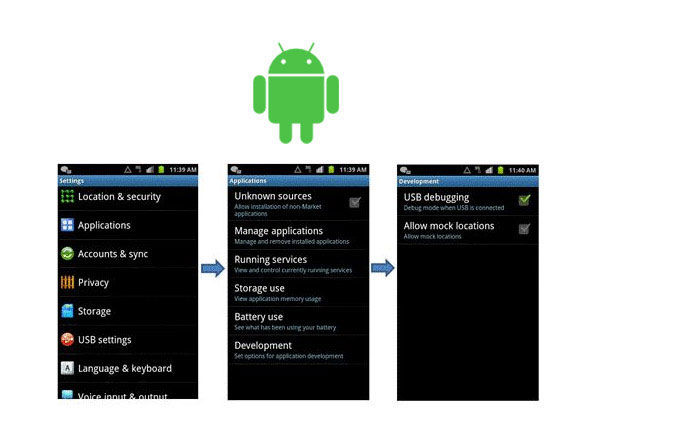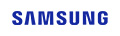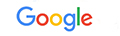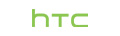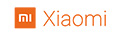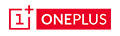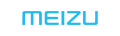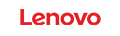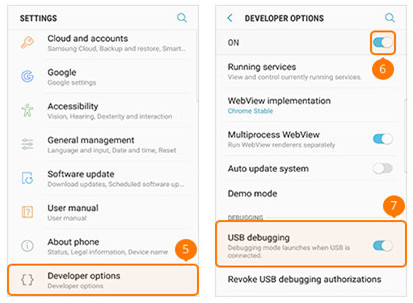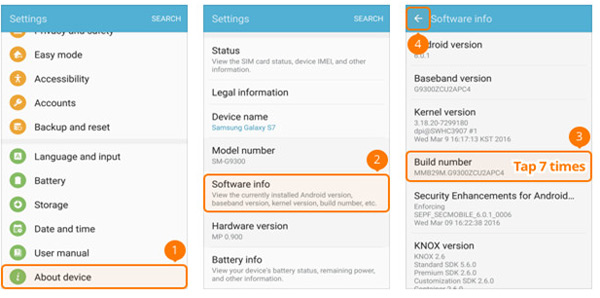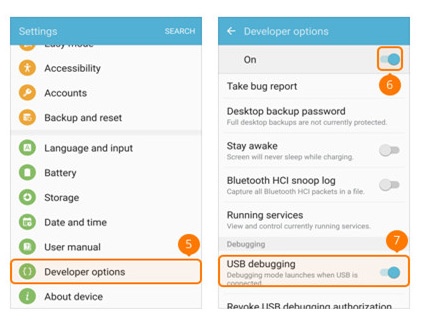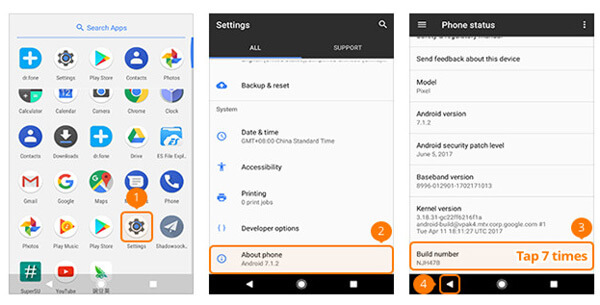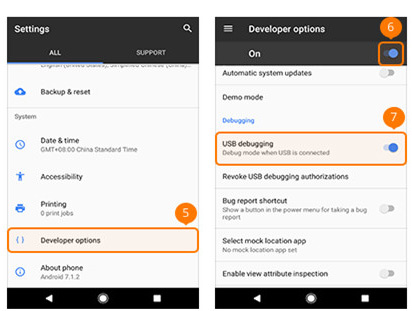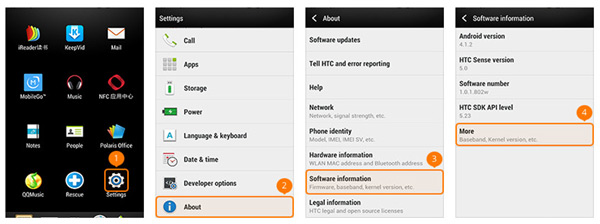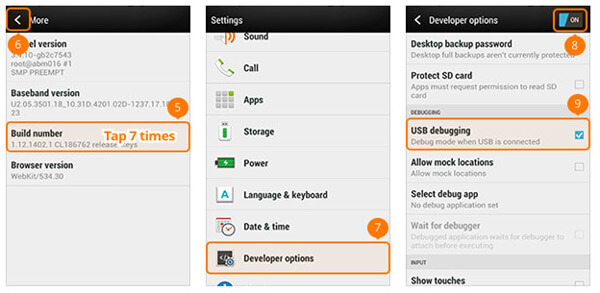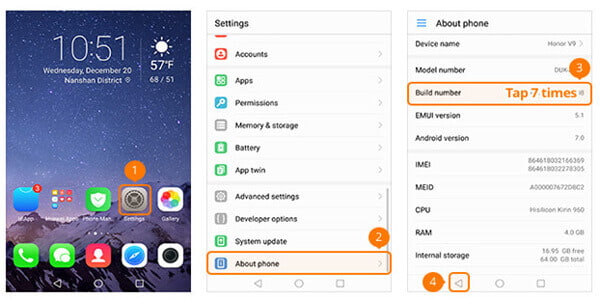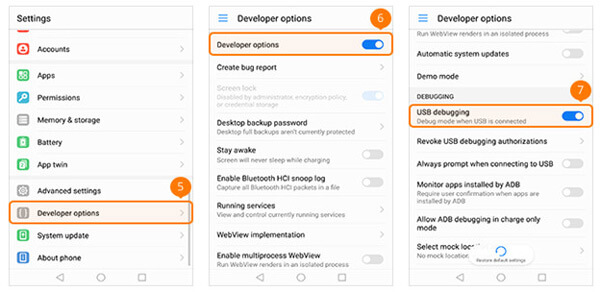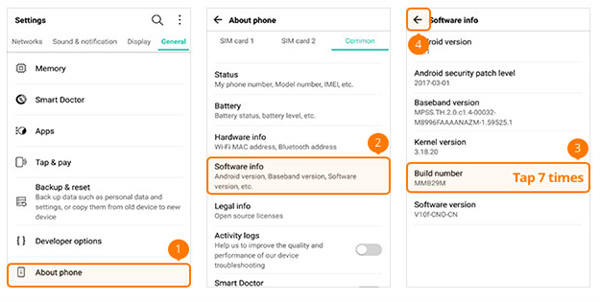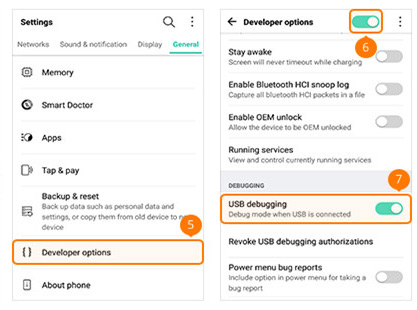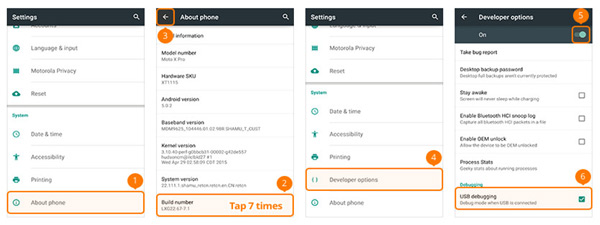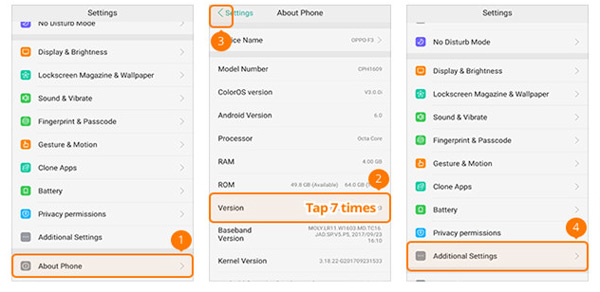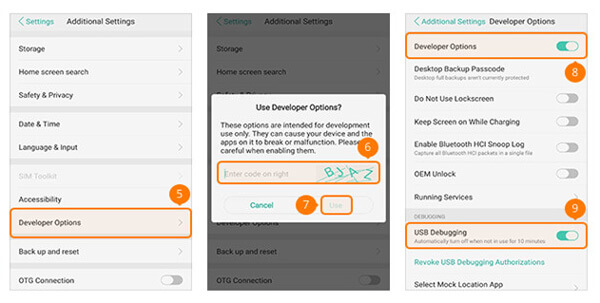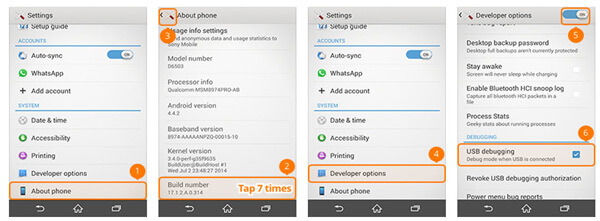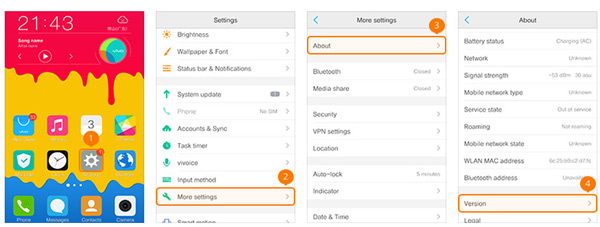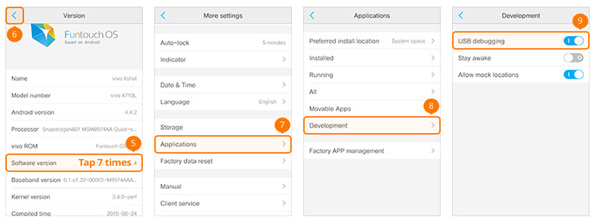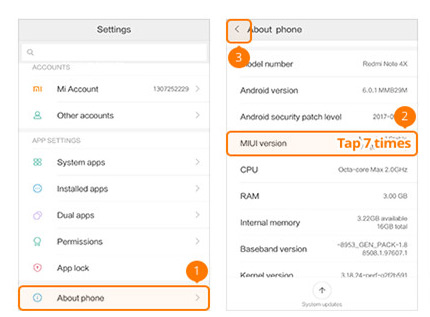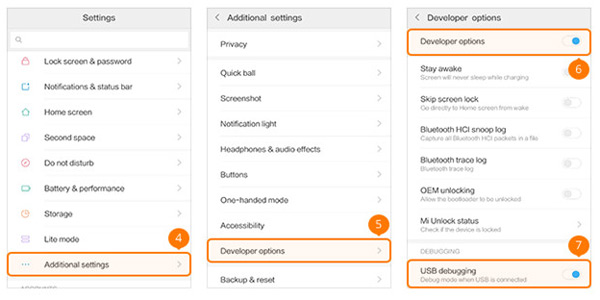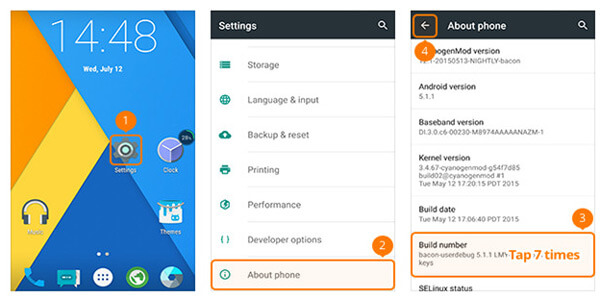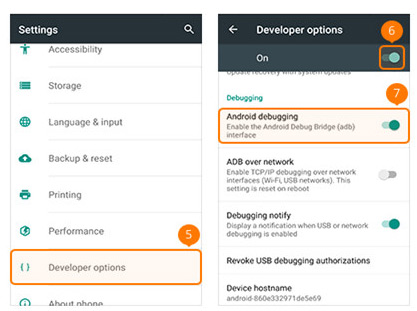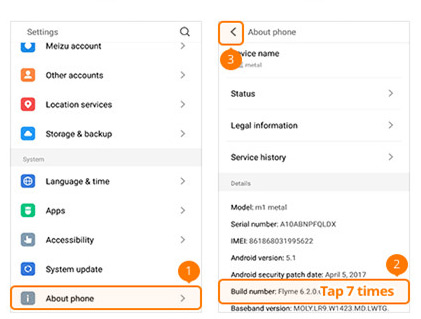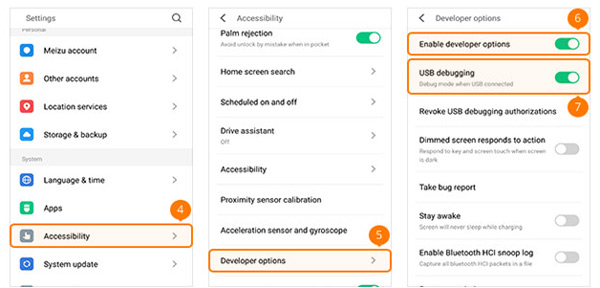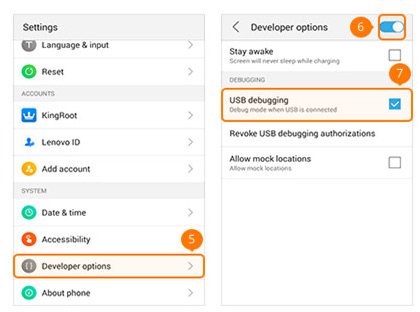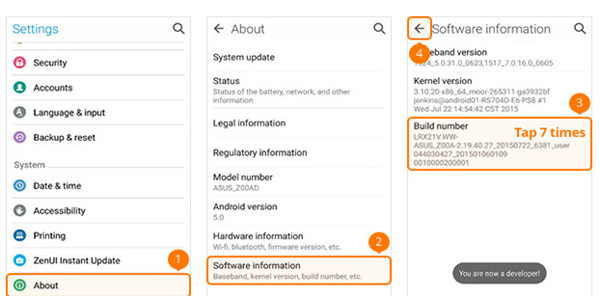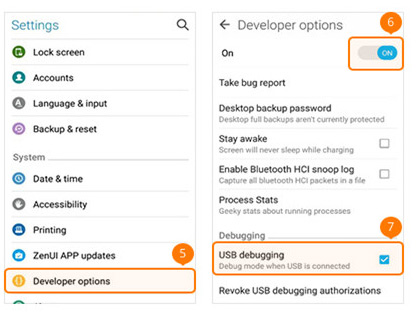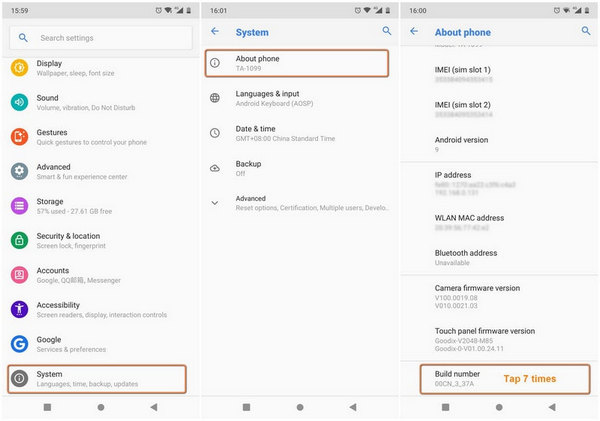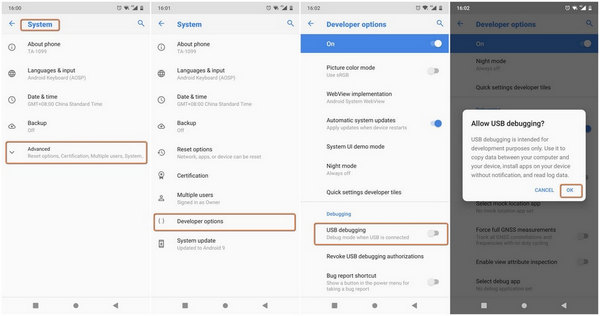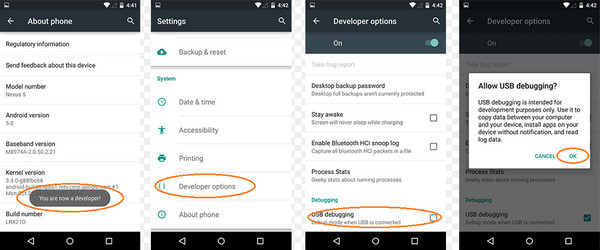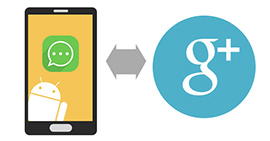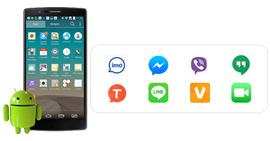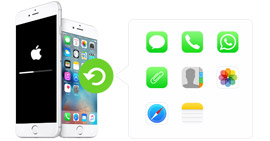Come abilitare il debug USB su telefoni e tablet Android
Voglio trasferire la mia musica preferita dal computer al mio telefono Android. Ma mi ricorda sempre di eseguire il debug del mio cavo USB. È fastidioso non riuscire a trovare il debug USB attivo. Quindi, come posso abilitare il debug USB sul mio Android? " Ricevo uno strumento di recupero gratuito per recuperare i miei messaggi di testo eliminati sul mio Android. Ma quando collego il mio telefono al computer, ma questo software non è in grado di rilevare il mio telefono e dice che devo abilitare la modalità di debug USB. Non ne avevo idea. Qualcuno può aiutare?
Molti utenti Android potrebbero incontrare una situazione del genere in cui si desidera gestire il proprio Android sul proprio computer. Sia che tu voglia trasferire i tuoi dati Android su un altro dispositivo o speri che il tuo telefono venga rilevato dagli strumenti di terze parti sul tuo computer, una cosa che devi fare innanzitutto è abilitare la modalità di debug USB. La modalità di debug USB è una funzione fornita da Android per gli sviluppatori. Sotto Modalità di debug USB, Gli utenti Android possono ottenere un maggiore accesso al telefono Android. Alcuni di voi potrebbero essere cauti su questa modalità quando sentite la parola "sviluppatore". Ma come qualsiasi altra cosa al mondo, può esserci di grande aiuto finché sappiamo come usarlo correttamente. E conoscerai gli svantaggi di questa modalità alla fine dell'articolo. Prima di ciò, entriamo prima nei passaggi.
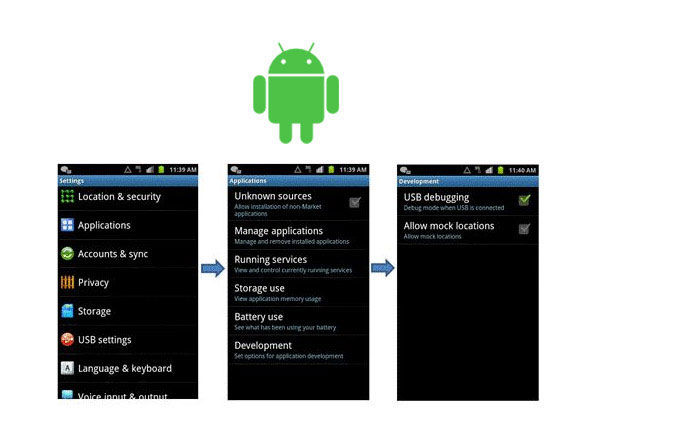
Parte 1. Come abilitare la modalità debug USB sul telefono Android di diversi marchi
Considerando che ci sono vari marchi e modelli nel mercato Android, quindi qui elenchiamo solo i marchi di telefoni Android più popolari, per mostrarti come eseguire il debug della modalità USB.
Come abilitare la modalità debug USB su Samsung Galaxy
Samsung Galaxy S8 / S8 +
Passo 1 Vai su "Impostazioni" su Samsung Galaxy S8 / S8 +> Seleziona "Informazioni sul telefono"> Premi "Informazioni sul software"> Tocca "Numero build" per 7 volte> Premi il pulsante Indietro in alto.

Passo 2 Per selezionare "Opzioni sviluppatore"> Fai scorrere "ON" in alto e "Debug USB" al centro su ON.
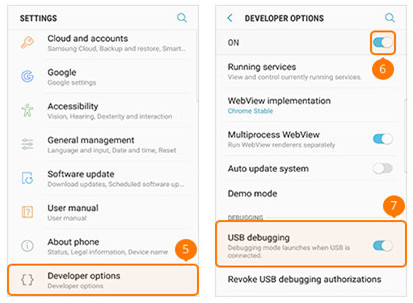
Samsung Galaxy S5 / S6 / S7
Passo 1 Vai su "Impostazioni" su Samsung Galaxy S5 / S6 / S7> Seleziona "Informazioni sul dispositivo"> Premi "Informazioni sul software"> Tocca "Numero build" per 7 volte> Premi il pulsante Indietro in alto.
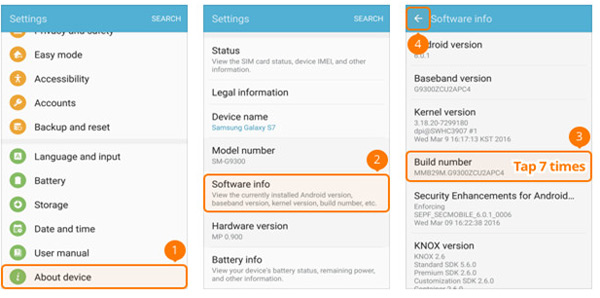
Passo 2 Per selezionare "Opzioni sviluppatore"> Fai scorrere "ON" in alto e "Debug USB" al centro su ON.
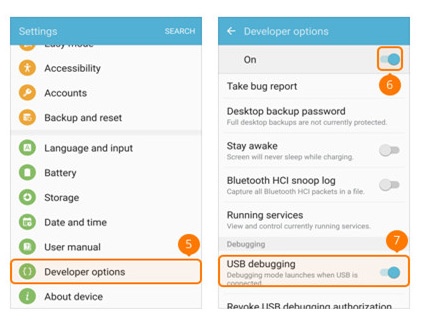
Come abilitare la modalità debug USB su Google Phone
Passo 1 Vai su "Impostazioni" su Windows Phone> Seleziona "Informazioni sul telefono"> Tocca "Costruisci numero" per 7 volte> Premi il pulsante Indietro in basso.
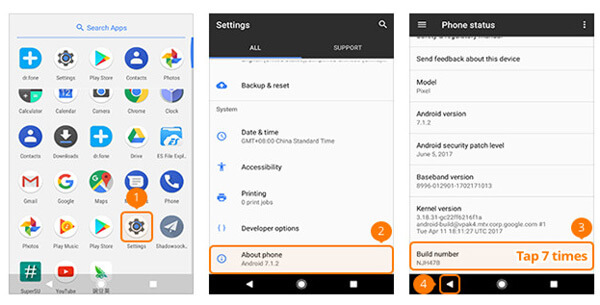
Passo 2 Seleziona "Sviluppa opzioni"> Attiva "Debug USB".
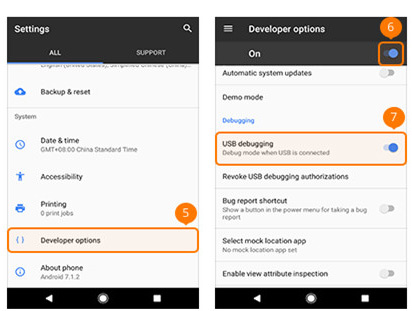
Come abilitare la modalità debug USB su HTC
Passo 1 Vai su "Impostazioni" sul tuo telefono HTC> Seleziona "Informazioni"> Premi "Informazioni sul software"> Premi "Altro"> Tocca "Costruisci numero" per 7 volte> Premi il pulsante Indietro in alto.
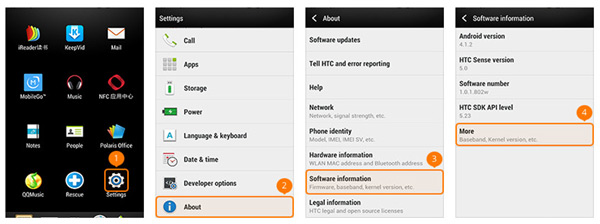
Passo 2 Per selezionare "Opzioni sviluppatore"> Fai scorrere "ON" nell'angolo in alto a destra e seleziona la casella prima di "Debug USB" al centro.
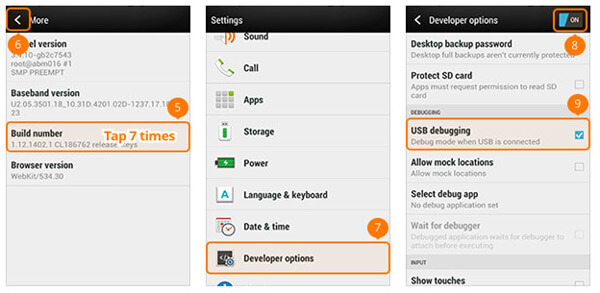
Come abilitare la modalità debug USB su HUAWEI Honor Series / Mate / P Series
Passo 1 Vai su "Impostazioni" sul tuo telefono HUAWEI> Seleziona "Informazioni sul telefono".
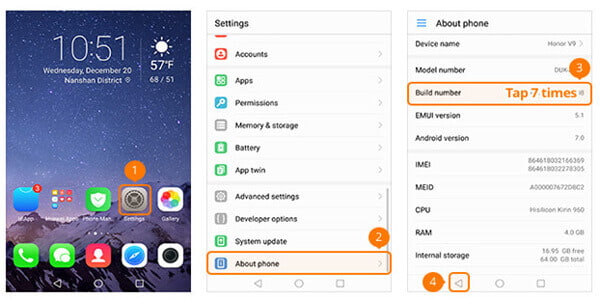
Passo 2 Premi "Build number" per 7 volte> Premi il pulsante Indietro in basso a sinistra> Seleziona "Opzioni sviluppatore"> Attiva "Opzioni sviluppatore"> Attiva "Debug USB" al centro.
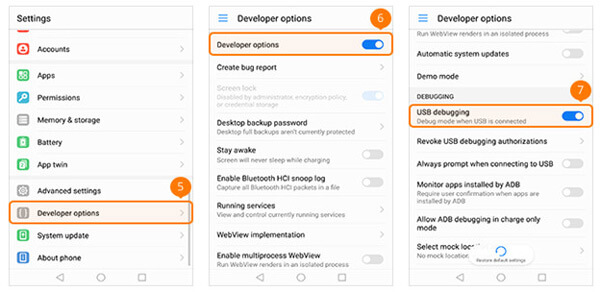
Come abilitare la modalità debug USB su LG Phone
Passo 1 Vai su "Impostazioni" sul tuo telefono LG> Seleziona "Informazioni sul telefono"> Tocca "Informazioni sul software"> Premi "Numero build" per 7 volte> Premi il pulsante Indietro in alto a sinistra.
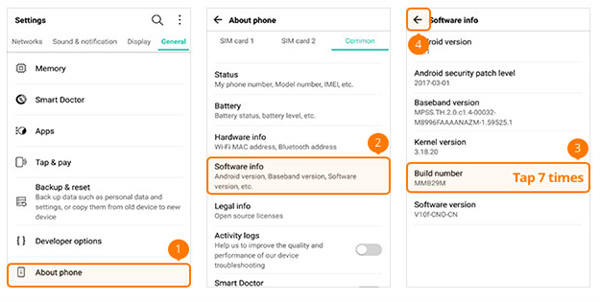
Passo 2 Per selezionare "Opzioni sviluppatore"> Attiva "Opzioni sviluppatore" in alto a destra> Attiva "Debug USB" al centro.
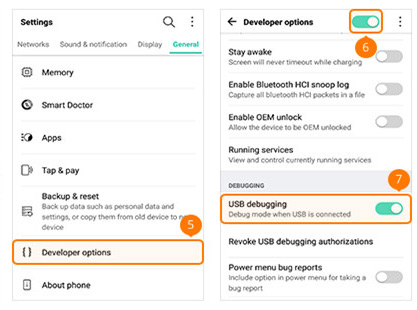
Come abilitare la modalità debug USB su Motorola
Passo 1 Vai su "Impostazioni" sul tuo telefono Motorola> Seleziona "Informazioni sul telefono"> Premi "Numero build" per 7 volte> Premi il pulsante Indietro in alto a sinistra.
Passo 2 Per selezionare "Opzioni sviluppatore"> Spuntare la casella prima di "Debug USB" in basso.
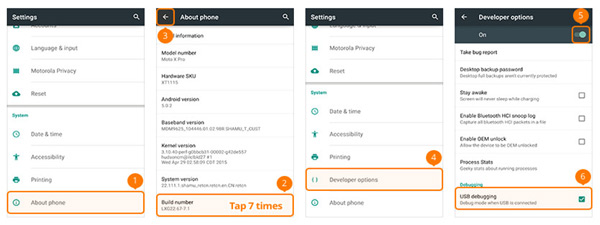
Come abilitare la modalità debug USB sul telefono OPPO
Passo 1 Vai su "Impostazioni" sul tuo telefono OPPO> Seleziona "Informazioni sul telefono"> Premi "Versione" per 7 volte> Premi il pulsante Indietro in alto a sinistra> Seleziona "Impostazioni aggiuntive".
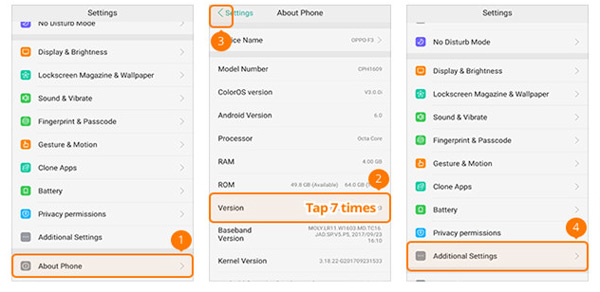
Passo 2 Premi "Opzioni sviluppatore"> Inserisci il codice di verifica e premi "Usa"> Attiva "Opzioni sviluppatore" e "Debug USB".
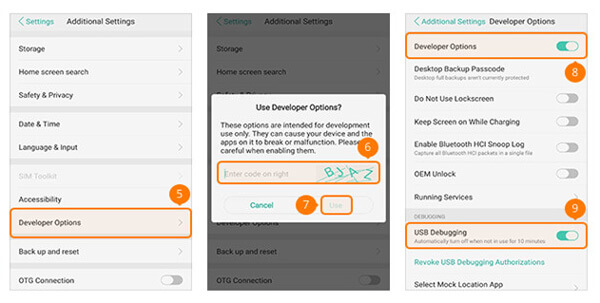
Come abilitare la modalità debug USB sul telefono SONY
Passo 1 Vai su "Impostazioni" sul telefono SONY> Seleziona "Info sul telefono"> Tocca "Crea numero" per 7 volte> Premi il pulsante Indietro in alto.
Passo 2 Per selezionare "Opzioni sviluppatore"> Fai scorrere "Opzioni sviluppatore" in alto e "Debug USB" al centro su ON.
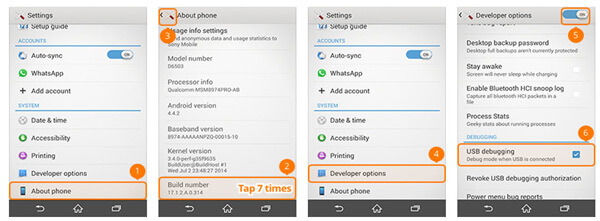
Come abilitare la modalità debug USB sul telefono VIVO
Passo 1 Vai su "Impostazioni" sul telefono VIVO> Seleziona "Altre impostazioni"> "Informazioni"> Tocca "Versione".
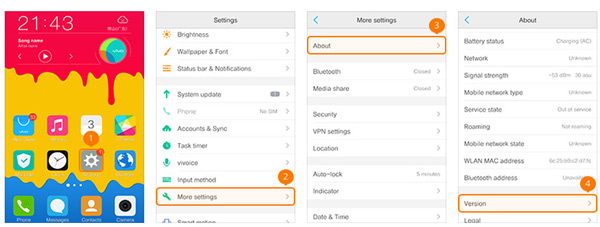
Passo 2 Premi "Versione software" per 7 volte> Premi il pulsante Indietro in alto> Seleziona "Applicazioni"> "Opzioni sviluppatore"> "Sviluppo"> Fai scorrere "Debug USB" e "Consenti posizioni simulate" su ON.
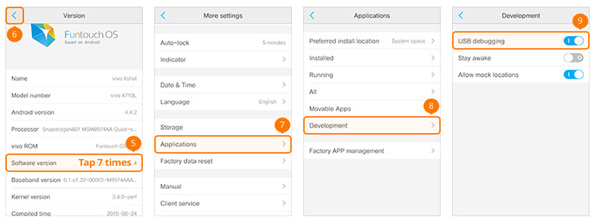
Come abilitare la modalità debug USB su Xiaomi (Redmi / Xiaomi)
Passo 1 Vai su "Impostazioni" su Xiaomi (Redmi)> Seleziona "Informazioni sul telefono> Tocca" Versione MIUI "per 7 volte> Premi il pulsante Indietro in alto.
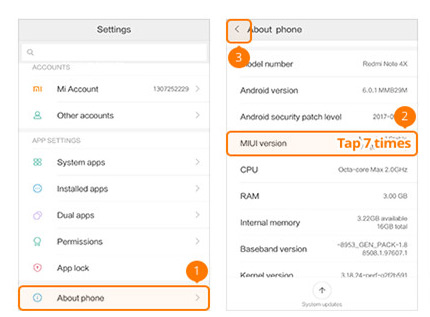
Passo 2 Per selezionare "Impostazioni aggiuntive"> "Opzioni sviluppatore"> Far scorrere "Opzioni sviluppatore" e "Debug USB" su ON.
Qui è possibile completare l'intero processo di abilitazione del debug USB.
Per i modelli Xiaomi, è necessario eseguire un ulteriore passaggio per attivare "Installa tramite USB".
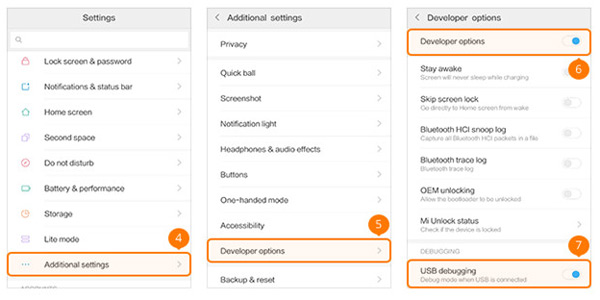
Come abilitare la modalità debug USB su ONEPLUS
Passo 1 Vai su "Impostazioni" su ONEPLUS> Seleziona "Info sul telefono> Tocca" Crea numero "per 7 volte> Premi il pulsante Indietro in alto.
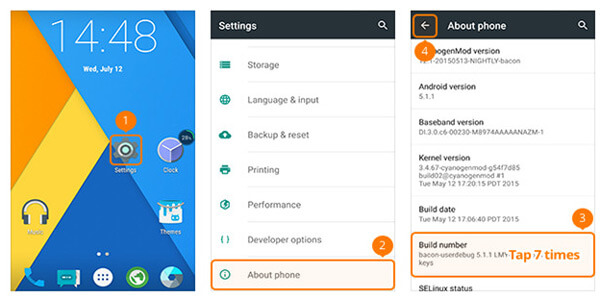
Passo 2 Per selezionare "Opzioni sviluppatore"> Fai scorrere "Opzioni sviluppatore" e "Debug Android" su ON.
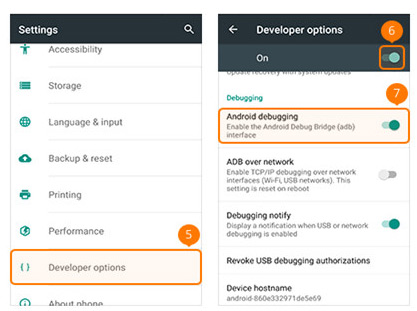
Come abilitare la modalità debug USB su MEIZU
Passo 1 Vai su "Impostazioni" su MEIZU> Seleziona "Info sul telefono> Tocca" Crea numero "per 7 volte> Premi il pulsante Indietro in alto.
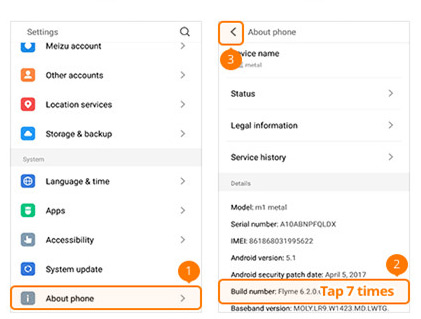
Passo 2 Seleziona "Accessibilità"> Tocca "Opzioni sviluppatore"> Fai scorrere "Abilita opzioni sviluppatore" e "Debug USB" su ON.
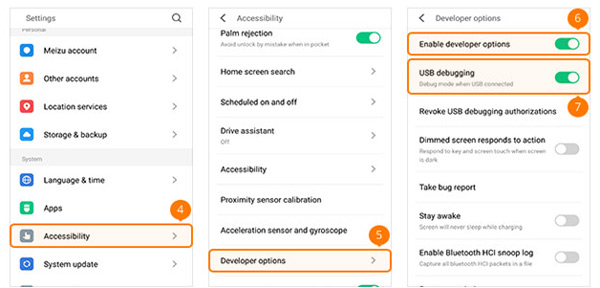
Come abilitare la modalità debug USB su Lenovo
Passo 1 Vai su "Impostazioni" su Lenovo> Seleziona "Informazioni sul telefono> Tocca" Informazioni sul dispositivo "> Premi" Numero build "per 7 volte> Premi il pulsante Indietro in alto

Passo 2 Seleziona "Opzioni sviluppatore"> Fai scorrere "Opzioni sviluppatore" e "Debug USB" su ON.
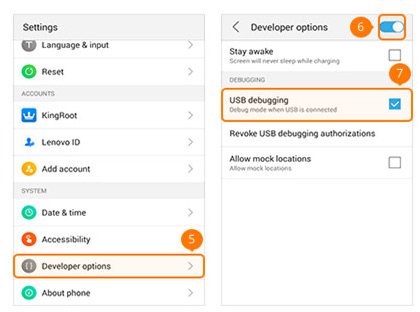
Come abilitare la modalità debug USB su ASUS
Passo 1 Vai su "Impostazioni" su ASUS> Seleziona "Informazioni"> Tocca "Informazioni sul software"> Premi "Numero build" per 7 volte> Premi il pulsante Indietro in alto.
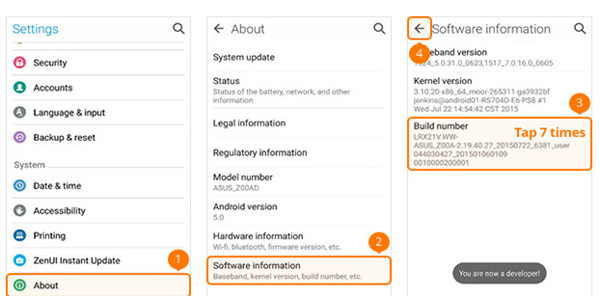
Passo 2 Seleziona "Opzioni sviluppatore"> Attiva "Attiva" su ON e fai anche scorrere "Debug USB" su ON.
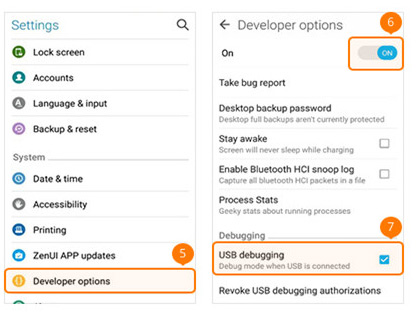
Come abilitare la modalità debug USB su Nokia
Passo 1 Vai su "Impostazioni" su Nokia> Premi "Sistema"> Seleziona "Informazioni sul telefono"> Tocca "Numero build" per 7 volte> Premi il pulsante Indietro in alto.
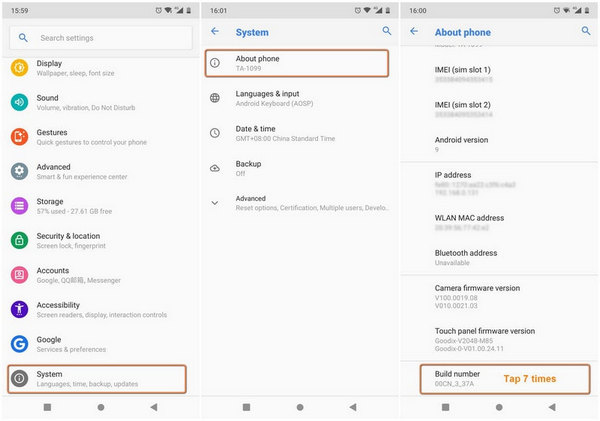
Passo 2 Trova "Avanzate"> "Opzioni sviluppatore"> Abilita "Debug USB".
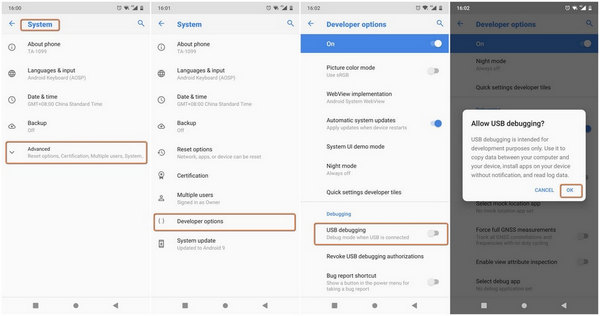
Come abilitare la modalità debug USB su ZTE
Passo 1 Vai su "Impostazioni" su ZTE> Seleziona "Opzioni sviluppatore"> Premi "Crea numero" per 7 volte> Premi il pulsante Indietro in alto.
Passo 2 Imposta "Opzioni sviluppatore" su ON> Attiva "Debug USB"> Fai clic su "OK" nella schermata Consenti debug USB.
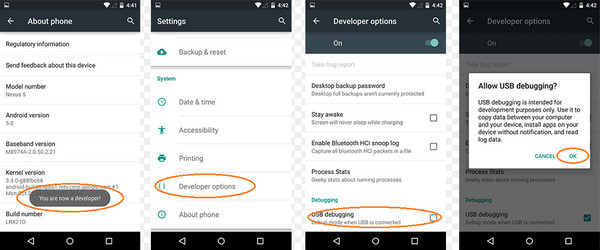
Parte 2. Come abilitare la modalità di debug USB su diverse versioni di Android
Consiglio
1. Android 4.2 o successivo: Samsung Galaxy S10 / A9 Star / S9 + / S9 / S8 + / S8 / S6 Edge / S6 / S5, Samsung Galaxy Note 8 / Note 5 / Note Edge / Note 4 / Note 3 / Note 2, Samsung Galaxy Tab S / Pro, LG G8 / G7 / G6 / G5 / G4 / 3/2, HTC M10 / 9/8, Google Nexus 10/9/7/6/5/4, Google Galaxy Nexus / Nexus S, Xperia Z5 / Z4 / Z3 / Z2 / T3 / M2 / Z1, ecc.
2. Android 3.0 - 4.1: HTC ONE M7, HTC EVO 4G LTE, ecc.
3. Android 2.3 o precedenti: Samsung Galaxy S2, Google Nexus One, ecc.
1. Abilitare il debug USB su Android 4.2 o successivo
Passo 1 Vai su "Impostazioni"> "Informazioni sul telefono".
Passo 2 Tocca "Crea numero" per i tempi di 7 fino a quando viene visualizzato "Ora sei uno sviluppatore".
Passo 3 Torna a "Impostazioni".
Passo 4 Fai clic su "Opzioni sviluppatore"> "Debug USB".

2. Abilitare il debug USB su dispositivi Android con il sistema 3.0 - 4.1
Passo 1 Vai alle impostazioni".
Passo 2 Tocca "Opzioni sviluppatore".
Passo 3 Controlla "Debug USB"

3. Abilitare il debug USB su Android 2.3 o precedenti
Passo 1 Vai alle impostazioni".
Passo 2 Tocca "Applicazioni".
Passo 3 Scegli "Sviluppo".
Passo 4 Seleziona "Debug USB".

Ora, abbiamo introdotto tutte le situazioni relative all'abilitazione del debug USB sui telefoni Android. Dopo aver abilitato la modalità di debug USB, è possibile utilizzare facilmente il software di trasferimento per trasferire i contatti Android o lo strumento di recupero su recuperare SMS cancellati su Android facilmente. Se vuoi conoscere i pro e i contro di questa modalità, continua a leggere.
Parte 3. Pro e contro del debug USB
1. Convenienza offerta dalla modalità di debug USB
1. In modalità debug USB, otterrai la massima autorità finché il telefono è collegato al computer. E ciò faciliterà la lettura di contatti, messaggi, registri delle chiamate e altri file.
2. Dopo aver abilitato la modalità debug USB, la schermata di blocco Android non sarà più un problema. È possibile installare il software di sblocco e sblocca il tuo Android facilmente.
3. Dopo aver abilitato la modalità debug USB e ottenuto la massima autorità, è possibile risolvere alcuni problemi che non possono essere risolti normalmente.
4. Se lo desidera fai il root del tuo Android, devi prima abilitare la modalità debug USB. Quindi godrai di più piacere portato dal radicamento.
2. Problemi di sicurezza dopo l'attivazione del debug USB
1. È possibile che sul telefono sia installato del software indesiderato.
2. Finché il telefono è collegato al computer in questa modalità, le informazioni saranno esposte ad altri. Quindi, dopo aver completato ciò che vuoi fare, non dimenticare di disattivarlo.
3. Secondo alcune fonti, se la modalità di debug USB è attiva durante la ricarica con una fonte di alimentazione portatile, le informazioni personali verranno rubate.
Tutti i problemi menzionati qui sono possibilità a basso tasso. Se purtroppo hai perso i tuoi dati dopo aver abilitato la modalità di debug USB, sei nel posto giusto. Si consiglia con il nostro software di recupero dati Android che ti aiuta a recuperare i file cancellati in modo facile e sicuro.
FoneLab Android Data Recovery
- Recupera foto su PC, contatti, messaggi, cronologia delle chiamate, ecc., Sul PC.
- Effettua il backup dei dati da Samsung, HTC, LG, Huawei, ecc.
- Ripristina i dati dal backup effettuato.
Cosa pensi di questo post?
Ottimo
Valutazione: 4.8 / 5 (in base ai voti 198)